Propaganda
Todos nós usamos algum tipo de calendário para planejar nossas vidas. Desde aniversários e feriados até reuniões e compromissos, aulas e eventos, podemos acompanhar tudo o que agendamos. Opções digitais como calendário do Google tem sido uma grande ajuda, porque podemos ver o que está chegando on-line ou em movimento. Mas o Google Agenda pode fazer mais por nós do que ajudar no planejamento.
Você já pensou em usar o Google Agenda para voltar no tempo, em vez de avançar?
O Google Agenda possui recursos maravilhosos para ajudar você a ver o que está por vir. Você pode usar esses mesmos recursos para ver o que aconteceu ao longo do tempo. Assim como um diário, pense em olhar para um calendário com visualizações convenientes, código de cores e datas memoráveis rapidamente. Metas que você alcança, humor que você experimenta, alimentos que você come e até itens da lista de itens que você completa podem ser rastreados facilmente com o Google Agenda.
Crie um novo calendário
Enquanto você pode certamente
use seu calendário principal do Google, criar um novo especificamente para os itens do diário é uma ótima opção. Isso permite que você veja exatamente esse calendário quando desejar ou incluí-lo na sua lista de agendas para visualização o tempo todo.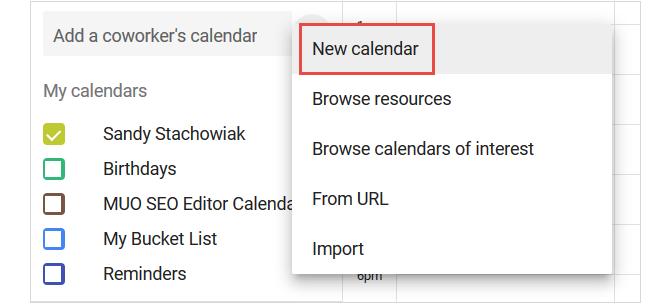
Para criar rapidamente um novo calendário, clique no ícone Sinal de mais à esquerda da tela principal e selecione Novo calendário da lista. Em seguida, dê um nome, adicione uma descrição e inclua seu fuso horário.
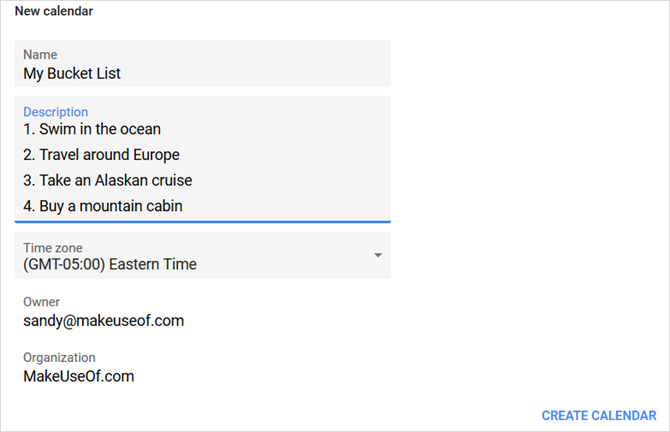
Você pode dar ao seu calendário uma cor única depois de criá-lo. Na sua página principal, clique no botão Mais (três pontos) ao lado do seu novo calendário e selecione uma cor. Isso colorirá automaticamente os itens adicionados, mas você ainda poderá alterar a cor para entradas específicas ao criá-las.
Se você quiser ver opções adicionais para seu novo calendário, acesse suas configurações clicando no Ícone de engrenagem no topo. Dentro do Definições página, selecione seu calendário. Lá, você pode compartilhá-lo com alguém específico ou obter links para integrá-lo, além de muitas outras opções.
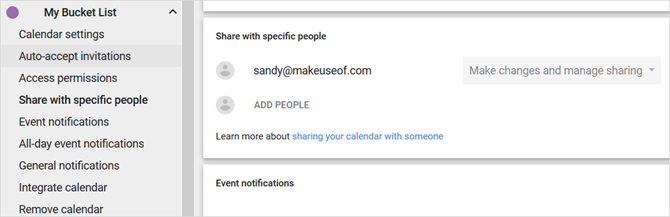
Criar um novo calendário é apenas uma opção. Se você preferir não fazer isso e simplesmente usar seu calendário principal, poderá aproveitar os seguintes recursos do evento para rastreamento.
Inserir entradas como eventos
Para adicionar um novo item da tela principal do Google Agenda, você pode clicar na data para uma entrada rápida. Então, se você deseja adicionar detalhes, selecione Mais opções na janela pop-up. Você também pode clicar no vermelho Mais ícone no canto inferior direito, para ir diretamente para a página de detalhes do evento.
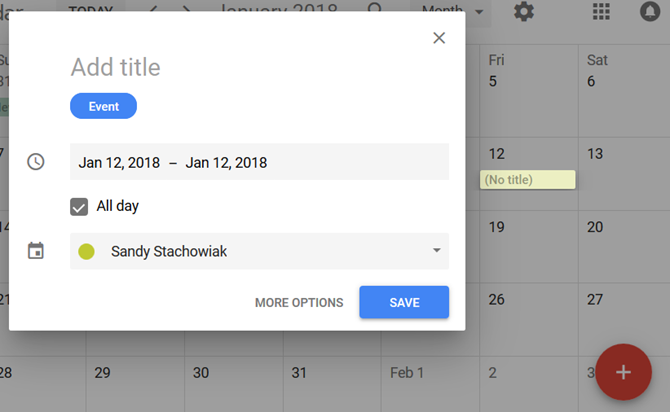
Digamos que você queira acompanhar suas rotinas de exercícios depois de concluí-las. Você pode não precisar de muitos detalhes; portanto, uma entrada rápida funcionaria bem. Clique na data do seu treino, dê um título e desmarque a opção Dia todo para que você possa adicionar a duração da sua sessão. Então, aperte Salve .
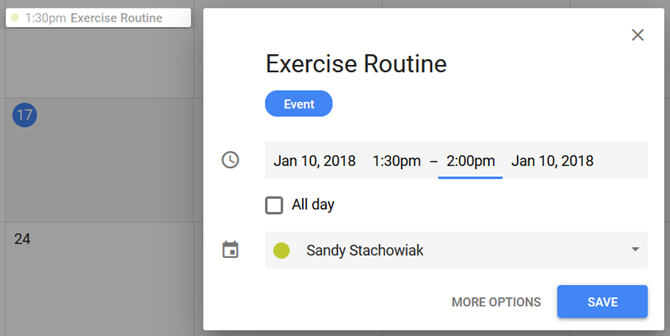
Agora, talvez você execute diferentes tipos de exercícios e queira listar os detalhes. Clique duas vezes na data ou no vermelho Mais ícone para abrir a página de detalhes do evento. Você digitará as mesmas informações básicas da entrada rápida, mas agora poderá incluir uma descrição.
Você pode usar uma lista numerada ou com marcadores na área de descrição para rastrear os exercícios que você fez durante sua sessão. Este também é um local conveniente para incluir notas sobre esse treino específico. Quando terminar, clique no azul Salve botão na parte superior.

Adicionar anexos memoráveis
Digamos que você esteja usando o Google Agenda para sua lista de baldes e esteja pronto para riscar um item (bom para você!). Não seria incrível incluir uma foto ou documento dessa ocasião importante?
Basta acessar a página de detalhes do evento conforme descrito acima e role para baixo até o Descrição área. Clique no Anexo de arquivo botão e, em seguida, pegue seu arquivo no Google Drive ou faça upload de um.
Talvez você tenha finalmente conseguido nadar no oceano e seu amigo tenha tirado uma foto sua fazendo isso. Ou talvez você tenha feito esse cruzeiro no Alasca e gostaria de adicionar algumas fotos da sua viagem. O prático recurso de anexo de arquivo permite que você lembre o que conseguiu com mais do que apenas palavras. Pop nessas fotos para lembranças boas.

Voltar à escola para obter seu diploma ou fazer um curso on-line para aprimorar sua educação podem ser outros itens da sua lista de desejos. Se você concluir uma delas, poderá anexar facilmente uma digitalização do seu diploma na data da graduação ou no certificado de conclusão recebido por e-mail.
Incluir detalhes como descrições
Usar a área de descrição na página do evento é um ótimo local para incluir todos os detalhes da sua inscrição. E o Google Agenda oferece opções de formatação para esse pequeno extra.
Como mencionado acima com o cenário de treino, você pode adicionar uma lista numerada ou com marcadores. Portanto, se você estiver criando um diário alimentar para ficar de olho no que come, pode adicionar suas refeições todos os dias e incluir uma lista do que comeu para cada um.
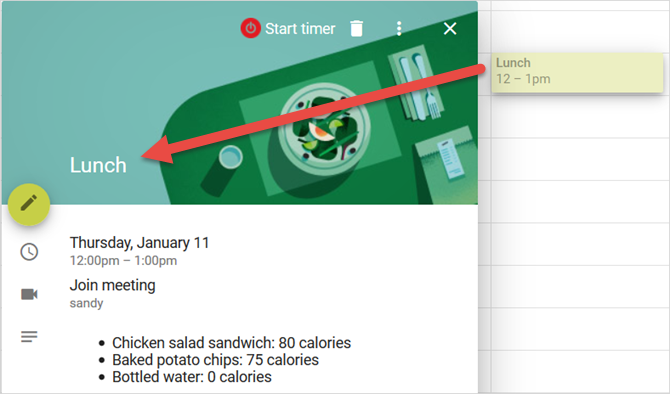
Talvez você queira acompanhar condições de saúde específicas. Por exemplo, se você sofre de enxaqueca, pode incluir detalhes do seu dia na descrição. Então, quando você olha para trás naqueles dias em que sofria de dores de cabeça, era possível identificar com mais facilidade os padrões de gatilho.
Outra situação ideal para usar a descrição é se você usar o Google Agenda como seu diário. Escreva seus pensamentos, use a formatação da fonte para exibir as palavras, incluir links e adicionar imagens. Essa área é perfeita para anotar rapidamente o que você faria em um diário digital oficial.

O melhor da área de descrição é que, quando você deseja uma visualização rápida da sua entrada, esses detalhes são incluídos. Na página principal do calendário, basta clicar no seu evento uma vez e você verá tudo exatamente como o inseriu, formatação e tudo.

Use cores para visualização rápida
O recurso de código de cores no Google Agenda é conveniente para identificar rapidamente as coisas. Você pode usar uma cor para seus eventos de negócios e outra para eventos pessoais. Para registro no diário, você também pode usar as cores de várias maneiras.
Por exemplo, talvez manter o controle de seu humor seja importante para sua saúde mental. Você pode selecionar cores para suas entradas, para que, ao visualizar seu acompanhamento de humor, seja fácil saber rapidamente como foi sua semana, mês ou ano.
Você pode adicionar um evento e criar um nome para o seu humor, como feliz, triste ou zangado. Em seguida, use cores como amarelo para feliz, azul para triste e vermelho para raiva.
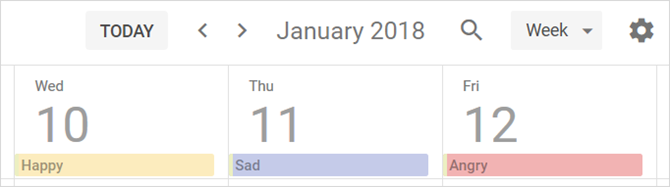
Outro uso útil para codificação por cores é identificar entradas quando você usa apenas um calendário. Portanto, você pode usar amarelo para suas entradas de rastreamento de humor, verde para suas entradas de treino e roxo para suas entradas da lista de itens.
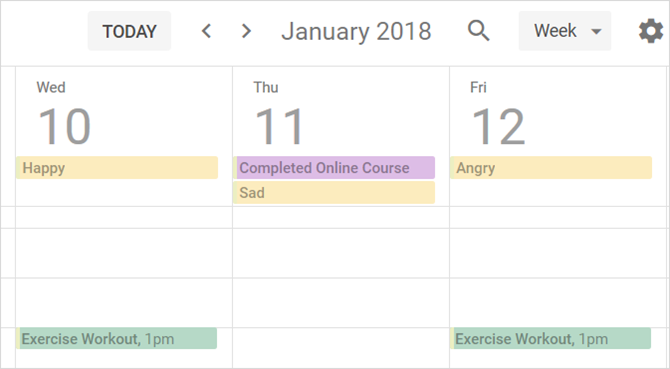
Para colorir suas entradas Como alterar a cor do evento padrão no Google CalendarSe você está se perguntando como alterar a cor dos eventos recém-criados no Google Agenda, veja o que você precisa fazer. consulte Mais informação , basta acessar a página de detalhes do evento e selecionar uma na caixa suspensa.
Convidar ou compartilhar com outras pessoas
Assim como convidar colegas de trabalho para reuniões ou eventos compartilhando calendários com eles 12 idéias produtivas para um calendário compartilhado do GoogleO Google Agenda é uma ferramenta de produtividade fenomenal. Essas 12 idéias devem lhe dar alguma inspiração para começar a pensar de maneira criativa quando se trata do Google Agenda. consulte Mais informação , você pode fazer o mesmo para itens de diário compartilhados no Google Agenda. Portanto, se você e um amigo ou seu parceiro significativo estão rastreando as mesmas coisas, o compartilhamento torna super fácil.
Por exemplo, se você e seu amigo realizam seus exercícios juntos por motivação mútua, convidá-los para as entradas funciona muito bem. Você pode adicionar itens ao seu calendário, como mencionado acima, para exercícios que você faz separadamente. Mas para aqueles que fazem juntos, crie a entrada do evento normalmente e convide seu amigo para que também apareça no calendário deles.
Vá para a página de detalhes do evento e, no lado direito, clique dentro do Adicionar convidados caixa. Você pode selecionar um contato ou digitar o endereço de email. Depois de enviar o convite, seu destinatário o receberá no Google Agenda. Isso facilita os exercícios de rastreamento para vocês dois.
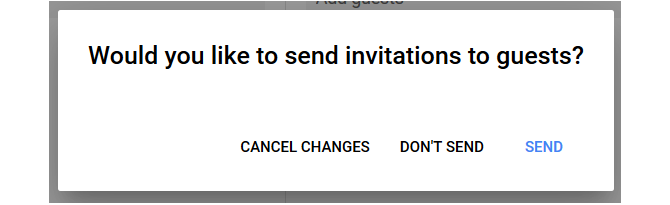
Diga que você e seu cônjuge estão começando uma nova dieta juntos. Você já pode compartilhar calendários com eles, o que facilita o acompanhamento do que cada um já come. Se não, você pode compartilhar um calendário atual com eles ou criar um novo especificamente para o diário alimentar, como descrito anteriormente.
Quando você compartilha um calendário, cada um de vocês pode acompanhar os eventos facilmente. Portanto, se você fizer refeições separadamente, poderá ver o que o outro come. E, para aqueles que comem juntos, uma pessoa pode simplesmente adicionar a entrada.

Para compartilhar um calendário Como compartilhar o Google Agenda com outras pessoasPara compartilhar o Google Agenda, você pode tornar o calendário público para que todos possam vê-lo ou compartilhá-lo com uma pessoa ou pessoas específicas. consulte Mais informação , vá para a página de configurações da agenda clicando no Mais (ícone de três pontos) ao lado dele na página principal. Selecione Configurações e compartilhamento. No calendário à esquerda, clique em Compartilhar com pessoas específicas. Então clique Adicionar pessoas e selecione um contato ou insira o endereço de e-mail deles.
Lembre-se de que, para um calendário compartilhado, você pode ajustar o acesso da outra pessoa antes de compartilhá-lo. Isso permite que eles vejam apenas eventos ou tenham a capacidade de fazer alterações.
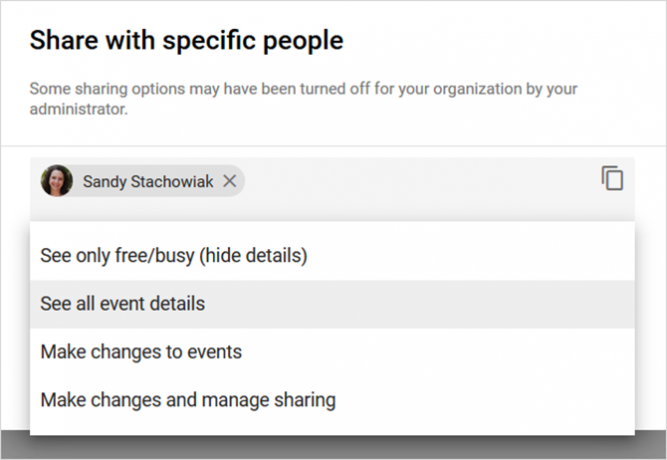
Você está pronto para o diário com o Google Calendar?
Como você pode ver, usando o Google Agenda como um diário de trabalho, diário pessoal ou rastreador simples é fácil de fazer. Para objetivos e realizações em saúde e fitness ou durante toda a vida, é fantástico. Além disso, você pode acompanhar os filmes que assiste, livros que lê, amigos que conhece ou dinheiro gasto. Se você preferir usar um aplicativo de diário dedicado do que um improvisado como o Google Agenda, tente um destes aplicativos de diário para web e dispositivos móveis 6 aplicativos de jornal digital para melhorar a saúde mental com um diário Deseja começar o registro no diário para melhorar o seu dia ou apenas a sua saúde mental. Comece hoje um diário com esses aplicativos gratuitos. consulte Mais informação .
Com seu bacharelado em Tecnologia da Informação, Sandy trabalhou por muitos anos no setor de TI como gerente de projetos, gerente de departamento e líder de PMO. Ela então decidiu seguir seu sonho e agora escreve sobre tecnologia em tempo integral.


